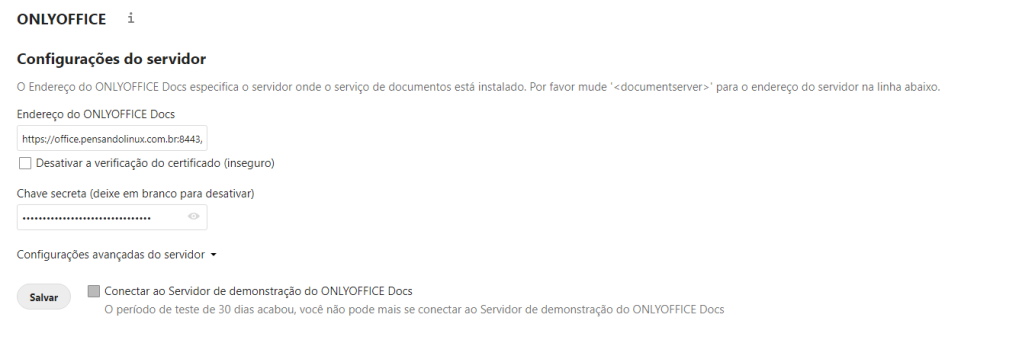Olá! Nesse artigo gostaria de compartilhar os procedimentos para instalação do Onlyoffice Docs 7.3 Community Edition com a imagem Docker e integrar ao software Nextcloud.
A versão mais atual do Onlyoffice nesse momento é a 7.3, que possui recursos muito interessantes, especialmente a criação de formulários preenchíveis.
O Onlyoffice possui também a versão Enterprise, que pode ser adquirido com um parceiro como a BKTECH (https://www.bktech.com.br)
Primeiro, vamos baixar a imagem do Onlyoffice Community Edition:
docker pull onlyoffice/documentserver
Vamos criar o diretório /app/onlyoffice/DocumentServer/data/certs para copiar o certificado assinado para esse diretório (copie o seu certificado assinado com o certificado com o nome onlyoffice.crt e a chave privada com o nome onlyoffice.key:
mkdir -p /app/onlyoffice/DocumentServer/data/certs
Vamos criar o container do Onlyoffice que irá iniciar na porta 8443:
docker run -i -t -d --restart always --name onlyoffice-document-server1 -p 8443:443 -v /app/onlyoffice/DocumentServer/data:/var/www/onlyoffice/Data onlyoffice/documentserver
Sugestão: Verifique se o container foi iniciado corretamente através dos comandos “docker ps” e “docker logs -f “
Acesse o seu servidor na porta 8443 e a página de Welcome do Onlyoffice deve ser exibida:

A partir da versão 7.2, o JWT é habilitado por padrão, com um secret sendo gerado durante a instalação. Irá fará com que somente os softwares desejados possam acessar o onlyoffice, configurando esse secret.
Para obter o secret da sua instalação, execute o comando abaixo:
docker exec onlyoffice-document-server1 /var/www/onlyoffice/documentserver/npm/json -f /etc/onlyoffice/documentserver/local.json 'services.CoAuthoring.secret.session.string'
Para integrar com o Nextcloud, instale o aplicativo Onlyoffice através da interface de administração e configure para conectar no seu servidor Onlyoffice, inserindo o endereço e a chave secreta: